نحوه تبدیل عکس به اسکچ در سالیدورک
سالیدورک یکی از نرم افزارهای قدرتمند طراحی سه بعدی است که امکانات متنوعی برای مهندسان و طراحان فراهم می کند. یکی از قابلیت های جذاب این نرم افزار امکان تبدیل عکس به اسکچ برای استفاده در طراحی های دقیق تر است. در این مقاله با یک لحن صمیمی و قدم به قدم روش این کار را توضیح می دهیم.
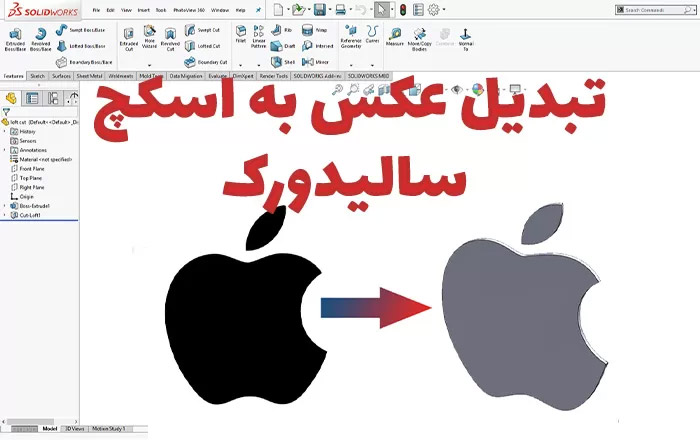
تبدیل عکس به اسکچ چیست؟
وقتی در آموزش SOLIDWORKS صحبت از اسکچ می شود منظور ما خطوط و مرزهایی است که ساختار کلی یک تصویر یا طرح را نمایش می دهند. تبدیل عکس به اسکچ در سالیدورک یعنی برداشتن جزئیات یک تصویر و تبدیل آن به خطوط ساده که قابل استفاده در طراحی سه بعدی باشد.
مزایای تبدیل عکس به اسکچ در سالیدورک
- سرعت بخشی به طراحی : با وارد کردن عکس به اسکچ نیاز به رسم دستی طرح پایه کاهش می یابد.
- دقت بالا : طرح ها دقیق تر و قابل اطمینان تر هستند.
- صرفه جویی در زمان : مخصوصاً زمانی که طرح های پیچیده ای دارید.
پیش نیازها برای تبدیل عکس به اسکچ
- نصب سالیدورک : مطمئن شوید که آخرین نسخه سالیدورک را نصب کرده اید.
- عکس مناسب : تصویر شما باید وضوح کافی داشته باشد و ترجیحاً فرمت آن JPG یا PNG باشد.
- تنظیمات پیش فرض سالیدورک : تنظیمات سالیدورک را برای وارد کردن عکس بررسی کنید.
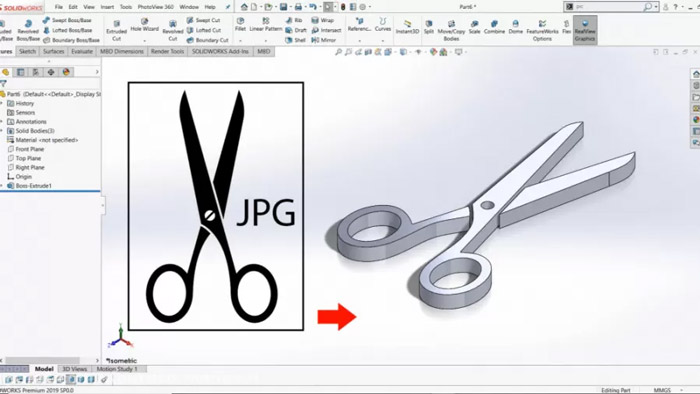
مراحل تبدیل عکس به اسکچ در سالیدورک
وارد کردن عکس به سالیدورک
- نرم افزار سالیدورک را باز کنید.
- از منوی بالا گزینه Sketch را انتخاب کنید و یک صفحه (Plane) جدید ایجاد کنید.
- روی ابزار Tools کلیک کنید و به Sketch Tools > Sketch Picture بروید.
- عکس مورد نظر خود را انتخاب کنید و آن را در محیط طراحی وارد کنید.
تنظیم اندازه و موقعیت عکس
- پس از وارد کردن عکس یک پنجره تنظیم باز می شود که می توانید اندازه مقیاس و شفافیت عکس را تنظیم کنید.
- از گزینه Transparency برای کاهش شفافیت تصویر استفاده کنید تا خطوط اسکچ بهتر دیده شوند.
رسم خطوط اسکچ بر روی عکس
- از ابزارهای Line Spline و Arc استفاده کنید.
- روی لبه های تصویر کلیک کنید و خطوط را به صورت دستی رسم کنید.
- برای دقت بیشتر از گزینه Snap to Points استفاده کنید.
تمیزکاری اسکچ
- با استفاده از ابزار Trim Entities می توانید خطوط اضافی را حذف کنید.
- ابزار Extend Entities برای ادامه دادن خطوط ناقص کاربرد دارد.
تنظیم پارامترهای نهایی
- تبدیل اسکچ به وکتور : اگر نیاز دارید اسکچ شما به صورت وکتور ذخیره شود از گزینه Export as DXF/DWG استفاده کنید.
- ذخیره طرح : فایل را با فرمت های سازگار با سالیدورک مانند SLDPRT ذخیره کنید.
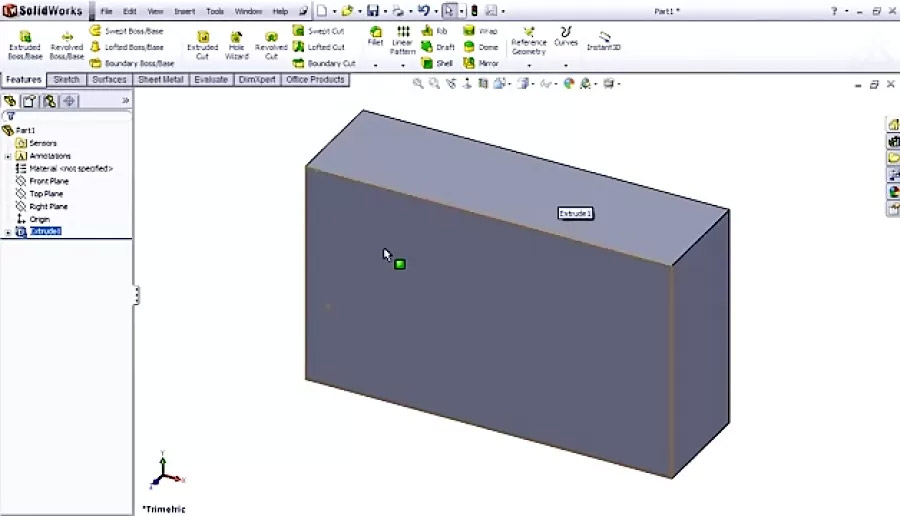
جدول ابزارهای پرکاربرد در اسکچ سالیدورک
|
ابزار |
کاربرد |
|
Line |
رسم خطوط صاف |
|
Spline |
ایجاد خطوط منحنی |
|
Trim |
حذف خطوط اضافی |
|
Offset |
کپی خطوط با فاصله مشخص |
جدول فرمت های پیشنهادی برای عکس ها
|
فرمت تصویر |
مزایا |
معایب |
|
JPG |
حجم کم و سرعت بارگذاری بالا |
کیفیت کمتر در مقایسه با PNG |
|
PNG |
کیفیت بالا و شفافیت |
حجم بیشتر نسبت به JPG |
نتیجه گیری
تبدیل عکس به اسکچ در سالیدورک می تواند فرآیند طراحی را به طور قابل توجهی ساده کند. با رعایت مراحل بالا و استفاده از ابزارهای مناسب می توانید طرح های اولیه خود را سریع تر و با دقت بیشتری آماده کنید.
پرسش و پاسخ
۱. آیا می توانم هر عکسی را به اسکچ تبدیل کنم؟
بله اما بهتر است عکس هایی با کنتراست بالا و وضوح مناسب انتخاب کنید.
۲. آیا می توان اسکچ را بعد از رسم اصلاح کرد؟
بله با استفاده از ابزارهایی مانند Trim و Extend می توانید اسکچ خود را اصلاح کنید.
۳. چرا عکس من به درستی وارد سالیدورک نمی شود؟
ممکن است تنظیمات تصویر یا نسخه سالیدورک شما مشکل داشته باشد. اطمینان حاصل کنید که فرمت تصویر پشتیبانی می شود.
اگر شما هم تجربه یا سوالی در این زمینه دارید در بخش نظرات با ما به اشتراک بگذارید! 🌟